Piani a pagamento: vendere piani offline utilizzando l'app Wix
6 min
In questo articolo:
- Vendere piani offline utilizzando l'app Wix
- Monitorare i pagamenti offline per i piani sull'app Wix
- Aggiornare manualmente lo stato di un piano su "Pagato" nell'app Wix
- Effettuare pagamenti manuali con carta di credito utilizzando l'app Wix
A volte i clienti possono acquistare uno dei tuoi piani a pagamento di persona o per telefono. Quando lo fanno, puoi tenere traccia della vendita aggiungendola manualmente dall'app Wix.
Vendere piani offline utilizzando l'app Wix
Quando aggiungi manualmente un cliente a un piano, riceve un'email di conferma dell'acquisto. L'email contiene un link che porta al piano nell'app Wix per i membri. Quando cliccano sul link, devono impostare una password per iscriversi al tuo sito come membri paganti, se non l'hanno già fatto.
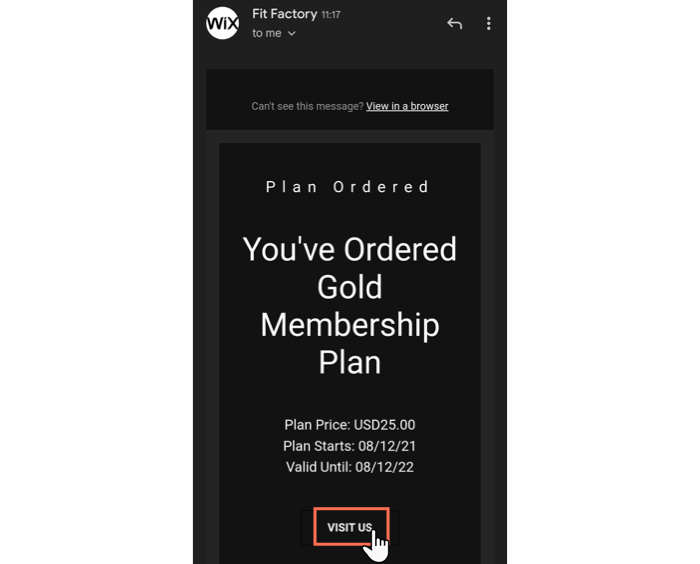
Per aggiungere manualmente un piano acquistato da un cliente:
- Vai al tuo sito nell'app Wix
- Tocca Gestisci
 in basso
in basso - Tocca Piani a pagamento sotto Catalogo
- Tocca l'icona Altre azioni
 in alto a destra
in alto a destra - Tocca Vendi un piano a pagamento
- Seleziona un cliente esistente o aggiungine uno nuovo:
- Seleziona un cliente esistente: tocca per selezionare un cliente esistente
- Aggiungi un nuovo cliente:
- Tocca + Aggiungi nuovo contatto in basso
- Inserisci i dettagli del nuovo contatto
- Tocca Salva
- Seleziona un piano e tocca Avanti
- (Facoltativo) Tocca la data accanto a Valido dal per modificare la data di inizio
- Tocca Riscuoti pagamento
- Seleziona Segna come pagato/Segna come non pagato e tocca Avanti
- Tocca Conferma nel pop-up
Note:
- I tuoi clienti possono anche acquistare piani in abbonamento e pacchetti nell'app Spaces by Wix
- Se risiedi negli Stati Uniti, puoi utilizzare il tuo cellulare come punto vendita (POS) (articolo in inglese) in modo che i tuoi clienti possano pagare i loro piani a pagamento ovunque ti trovi
Monitorare i pagamenti offline per i piani sull'app Wix
Quando vendi piani a pagamento ricorrenti offline, puoi tenere traccia di ogni pagamento utilizzando le note nelle schede di contatto dei clienti nell'app Wix.
Per monitorare i pagamenti offline per i piani sull'app Wix:
- Vai al tuo sito nell'app Wix
- Tocca Gestisci
 in basso
in basso - Tocca Elenco contatti sotto Clienti e contatti
- Tocca il contatto pertinente
- Tocca Aggiungi nota
 in alto
in alto
Suggerimento: tocca Altro e seleziona Aggiungi nota se non vedi "Aggiungi nota" - Tocca per inserire i dettagli del pagamento offline ricevuto
- (Facoltativo) Tocca il menu a tendina Scegli tipo per scegliere un tipo di nota
- Tocca Salva
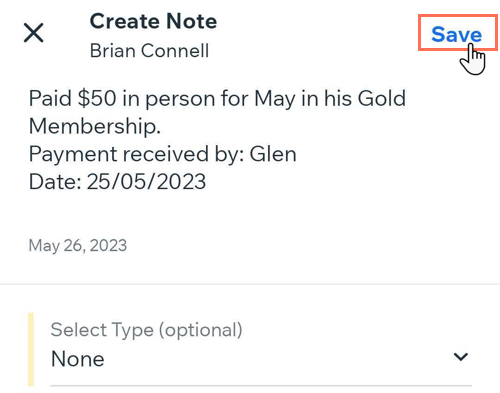
Aggiornare manualmente lo stato di un piano su "Pagato" nell'app Wix
Ogni volta che un cliente effettua un pagamento offline per un piano a pagamento, puoi aggiornare manualmente lo stato utilizzando l'app Wix. Ogni volta che modifichi lo stato, lo stato dell'ultimo pagamento, la data e la data del prossimo pagamento si aggiornano automaticamente.
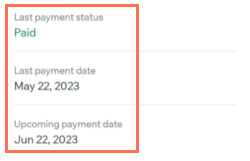
Per aggiornare manualmente lo stato di un piano utilizzando l'app Wix:
- Vai al tuo sito nell'app Wix
- Tocca Gestisci
 in basso
in basso - Tocca Abbonamenti
- Tocca il contatto pertinente
- Tocca l'icona Altre azioni
 in alto
in alto - Tocca Contrassegna come pagato
- Tocca di nuovo Contrassegna come pagato per confermare
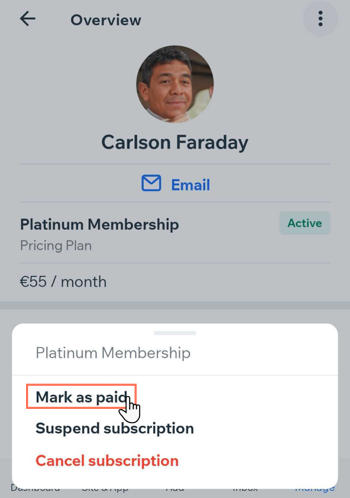
Effettuare pagamenti manuali con carta di credito utilizzando l'app Wix
Con l'app Wix, puoi riscuotere il pagamento per i Piani a pagamento inserendo i dettagli della carta di credito dei tuoi clienti. Ciò ti consente di effettuare pagamenti per i clienti telefonicamente, via email o di persona.
Importante:
Questa funzionalità è attualmente disponibile solo per i commercianti che utilizzano un provider di pagamento che supporta l'inserimento manuale delle carte.
L'inserimento manuale dei dati della carta di credito è il modo meno sicuro per accettare pagamenti con carta. Consigliamo di accettare pagamenti manuali solo da clienti di cui ti fidi. Tieni presente che in caso di frode, il commerciante è considerato responsabile. Scopri di più sulle linee guida per accettare pagamenti con carta.
Per ridurre al minimo il rischio di frode, non appena il valore delle tue transazioni supera il 30% del volume lordo dei pagamenti (gross payment volume, GPV), queste iniziano a essere rifiutate. Se vuoi modificare questo limite, contatta l'Assistenza clienti Wix.
Per effettuare un pagamento con carta di credito per un cliente:
- Vai al tuo sito nell'app Wix
- Tocca Gestisci
 in basso
in basso - Tocca Piani a pagamento sotto Catalogo
- Tocca l'icona Altre azioni
 in alto a destra
in alto a destra - Tocca Vendi un piano a pagamento
- Scegli a chi vuoi vendere il piano:
- Cliente esistente: tocca un contatto esistente
- Nuovo cliente: tocca + Aggiungi nuovo contatto per creare un nuovo profilo membro
Suggerimento: cogli l'occasione per invitare il tuo nuovo cliente a iscriversi al tuo sito su un'app per i membri di Wix
- Tocca per selezionare il piano pertinente
- Tocca Avanti
- Tocca Riscuoti pagamento
- Tocca Inserisci carta manualmente
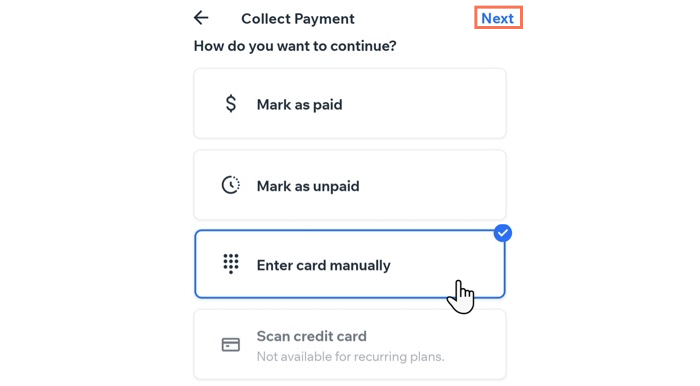
- Tocca Avanti
- Inserisci i dettagli della carta di credito del cliente
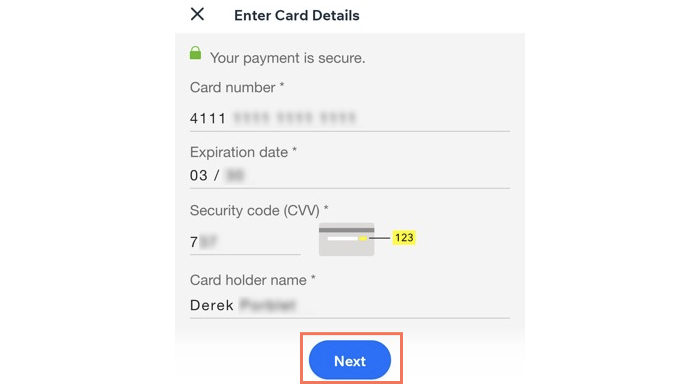
- Tocca Avanti
- Inserisci il CAP del cliente
- Tocca Conferma e paga

